Die Erstellung von beeindruckendem Bildmaterial für Instagram, die Gestaltung eines einprägsamen Markenlogos oder die Erstellung von ansprechendem Marketingmaterial beginnt oft mit Canva. Mit dieser intuitiven Design-Plattform haben Sie die Möglichkeit, Ihre Kreativität zu entfalten, aber es gibt auch einige Herausforderungen, wie z.B. das Zuschneiden eines Bildes in Canva.
In diesem informativen Leitfaden lernen Sie daher 3 einfache Methoden zum Zuschneiden von Bildern in Canva kennen, zusammen mit einer Schritt-für-Schritt-Anleitung. Lernen Sie außerdem alternative Tools kennen, mit denen Sie die Einschränkungen von Canva überwinden können, z. B. das Zuschneiden von Einzelbildern, die Unterstützung von Dateiformaten und eine geringere Kontrolle über das Seitenverhältnis. Lassen Sie uns herausfinden, wie Sie in Canva zuschneiden können und wie Sie es auf die nächste Stufe bringen.
Inhalt
- Wie man ein Bild in Canva zuschneidet (3 Möglichkeiten)
- Was Sie in Canva nicht tun können (aber wissen sollten)
- Bonustipp: Stapelweises Zuschneiden oder Nachbearbeiten von Bildern mit dem UniConverter
- 5 kreative Ideen, um die Zuschneidefunktion von Canva wie ein Designer zu nutzen
- Canva vs. UniConverter: Wann sollte man welches Produkt verwenden?
- FAQs
Teil 1. Wie man ein Bild in Canva zuschneidet (3 Möglichkeiten)
Methode 1: Wie man in Canva mit der „Zuschneiden“ Schaltfläche zuschneidet
Die erste und einfachste Methode, ein Bild in Canva zuzuschneiden, ist die Verwendung der Zuschneiden Schaltfläche. Dies ist eine Option zum freien Zuschneiden, mit der Sie die Abmessungen Ihres Bildes manuell anpassen können. Wie man das macht, erfahren Sie hier:
Schritt 1
Öffnen Sie Canva in Ihrem Webbrowser oder auf Ihrem Gerät mit der Canva-App. Melden Sie sich bei Ihrem Konto an oder registrieren Sie sich, wenn Sie neu sind.

Schritt 2
Klicken Sie auf „Entwurf erstellen“, um ein neues Projekt zu beginnen, oder öffnen Sie einen bestehenden Entwurf, um ein Bild zuzuschneiden.
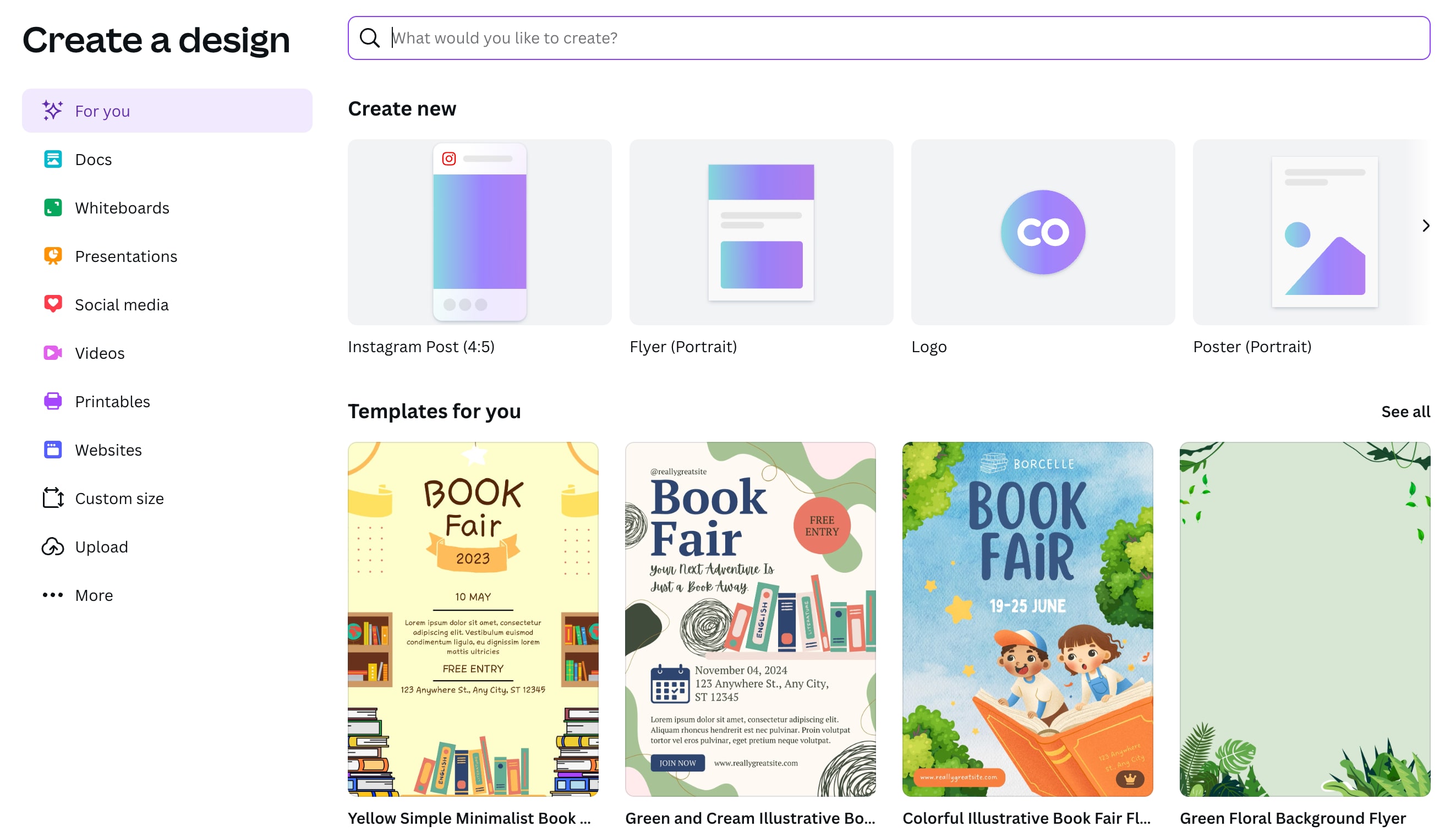
Schritt 3
Laden Sie nun das Bild hoch, das Sie zuschneiden möchten. Gehen Sie auf die Registerkarte „Uploads“ auf der linken Seite und klicken Sie auf „Dateien hochladen“, um das Bild von Ihrem Gerät auszuwählen.
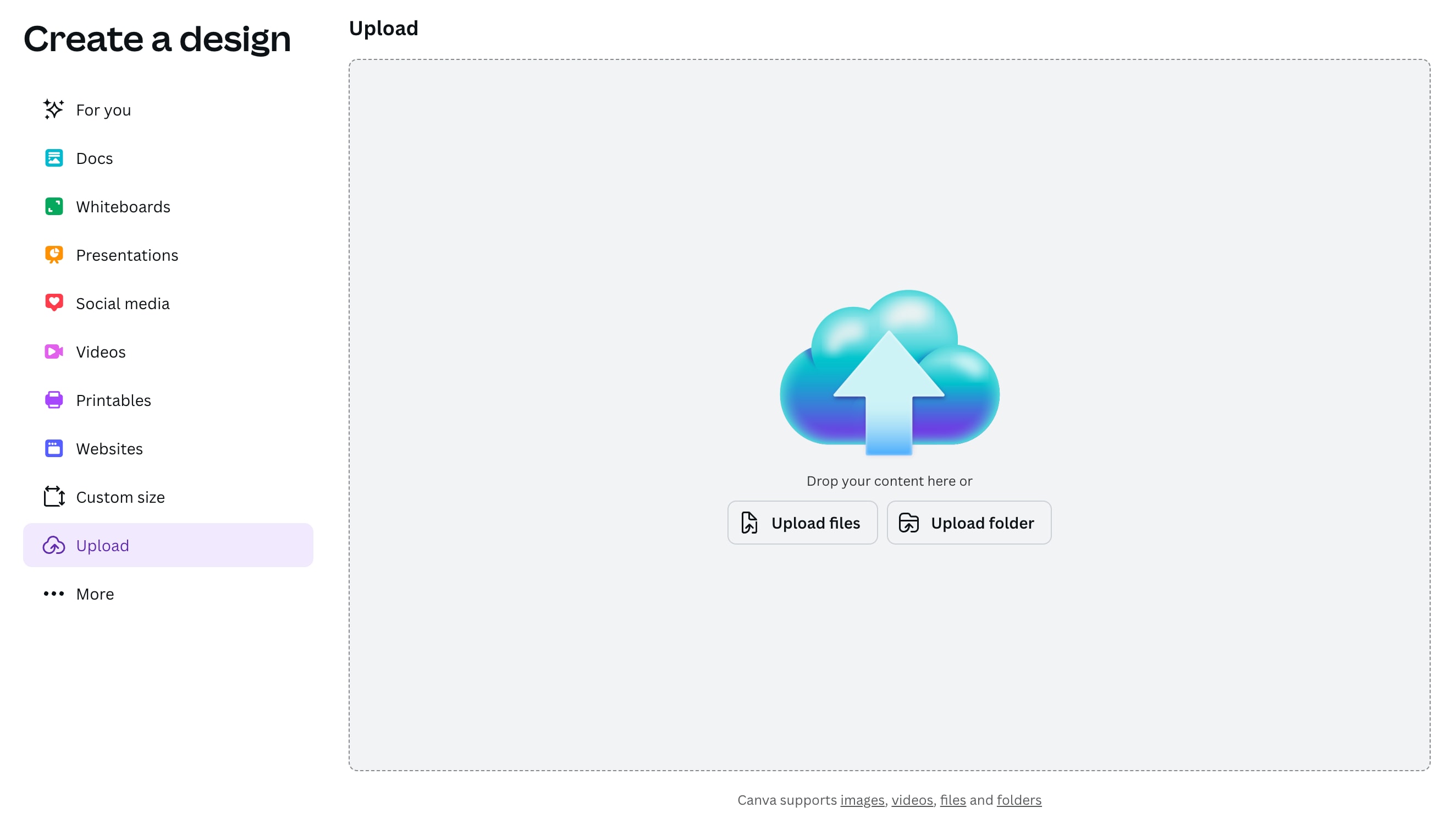
Schritt 4
Klicken Sie auf die Option „Bild bearbeiten“ auf der rechten Seite, um das Bild zuzuschneiden.
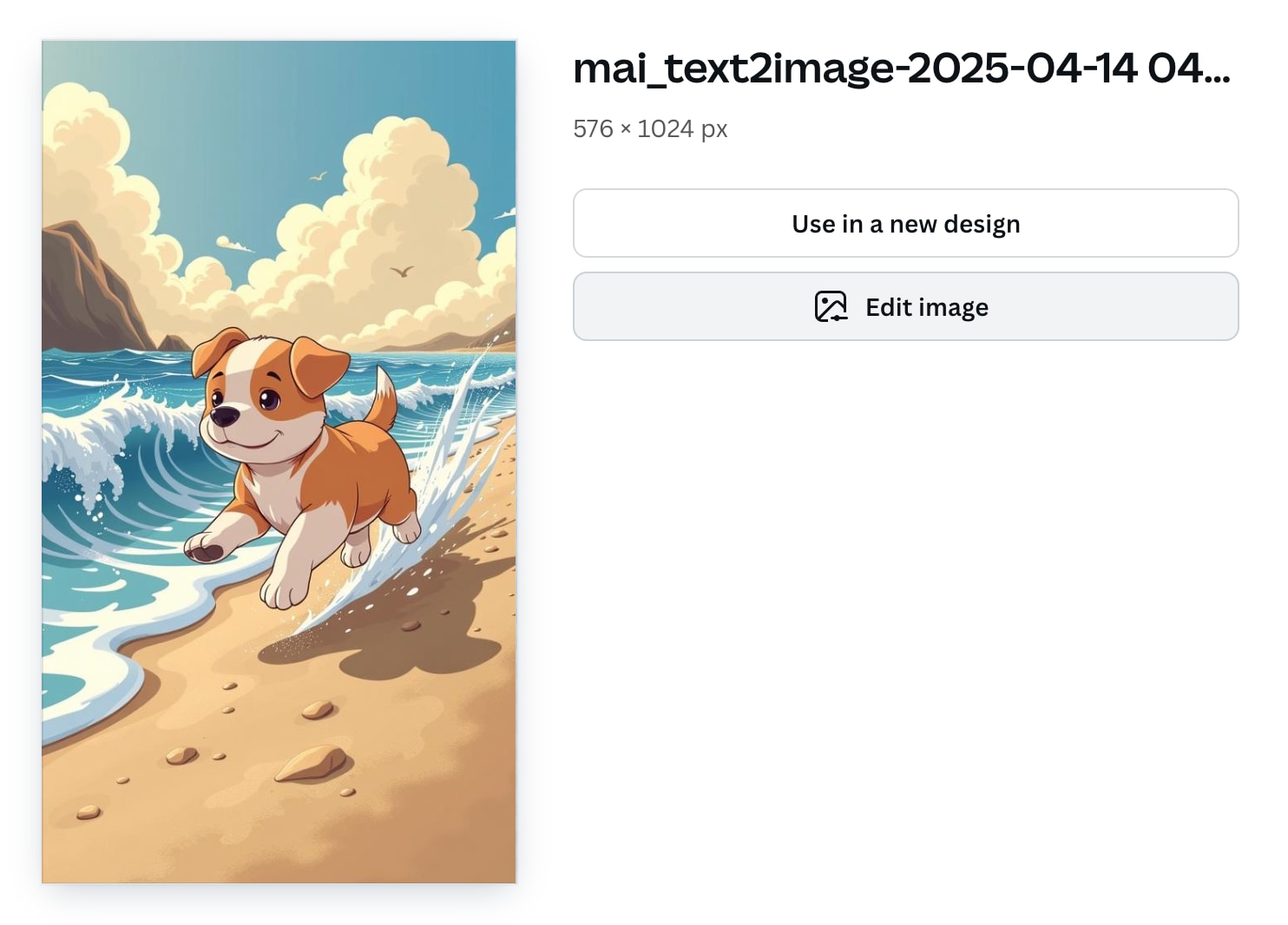
Schritt 5
Wählen Sie die Registerkarte „Zuschneiden“ in der oberen linken Ecke. Sie können das Bild zuschneiden oder ein vorgegebenes Seitenverhältnis von „1:1“ wählen und auf die Registerkarte „Fertig“ klicken, um die Änderungen zu speichern.
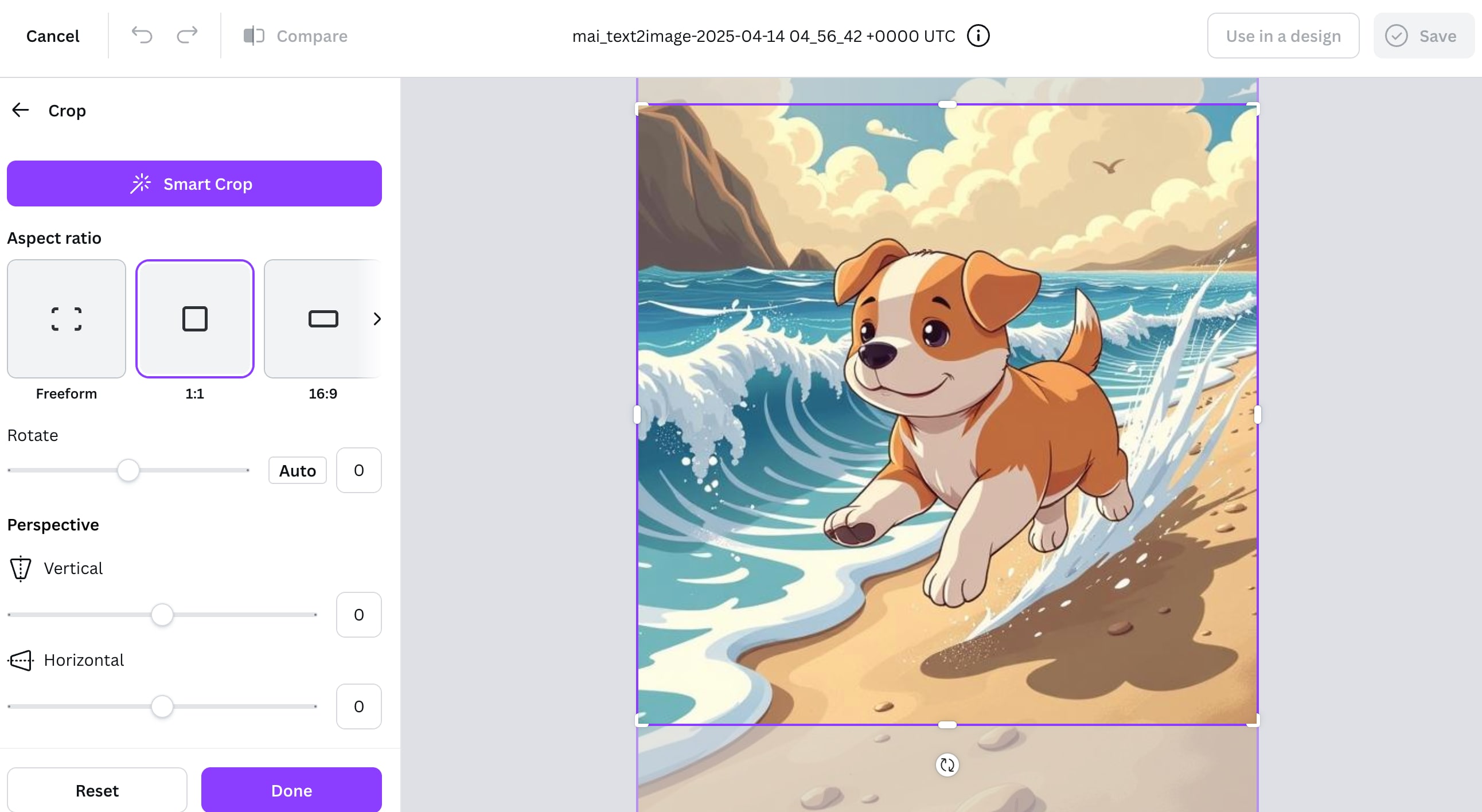
Schritt 6
Nachdem Sie das Bild zugeschnitten haben, können Sie es mit Effekten und Filtern verbessern. Klicken Sie dann auf die Registerkarte „Speichern“ in der oberen rechten Ecke, um das Bild herunterzuladen oder es in Canva zu speichern.

Methode 2: Wie man in Canva mit Rahmen (Kreis, Stern, etc.) einen Kreis zuschneidet
Eine andere Möglichkeit, ein Bild in Canva zuzuschneiden, ist die Verwendung von Rahmen. Mit Rahmen können Sie Ihr Bild in vordefinierte Formen zuschneiden, z. B. Kreise, Sterne oder sogar Herzen. Dies ist besonders nützlich, wenn Sie auffällige Profilbilder oder Instagram-Posts erstellen möchten. Hier erfahren Sie, wie Sie in Canva mit Rahmen zuschneiden können:
Schritt 1
Öffnen Sie Canva in Ihrem Webbrowser oder in der Canva-App. Sobald Sie eingeloggt sind, können Sie entweder eine vorgefertigte Vorlage auswählen, die zu Ihrem Projekt passt, oder mit einem leeren Entwurf beginnen.
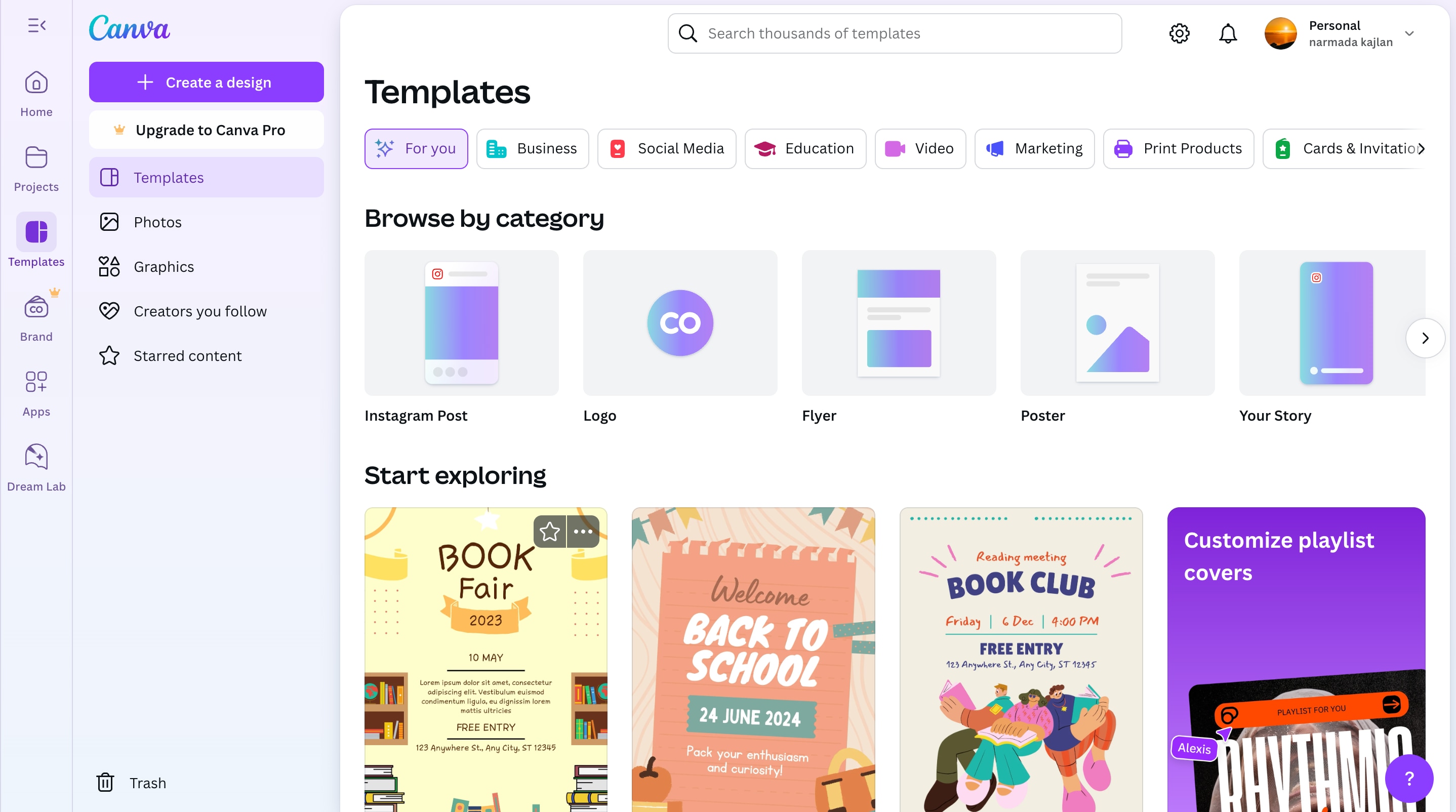
Schritt 2
Sehen Sie sich die linke Seitenleiste an und klicken Sie auf die Registerkarte „Elemente“. Geben Sie oben in der Suchleiste „Rahmen“ ein und drücken Sie „Enter“.
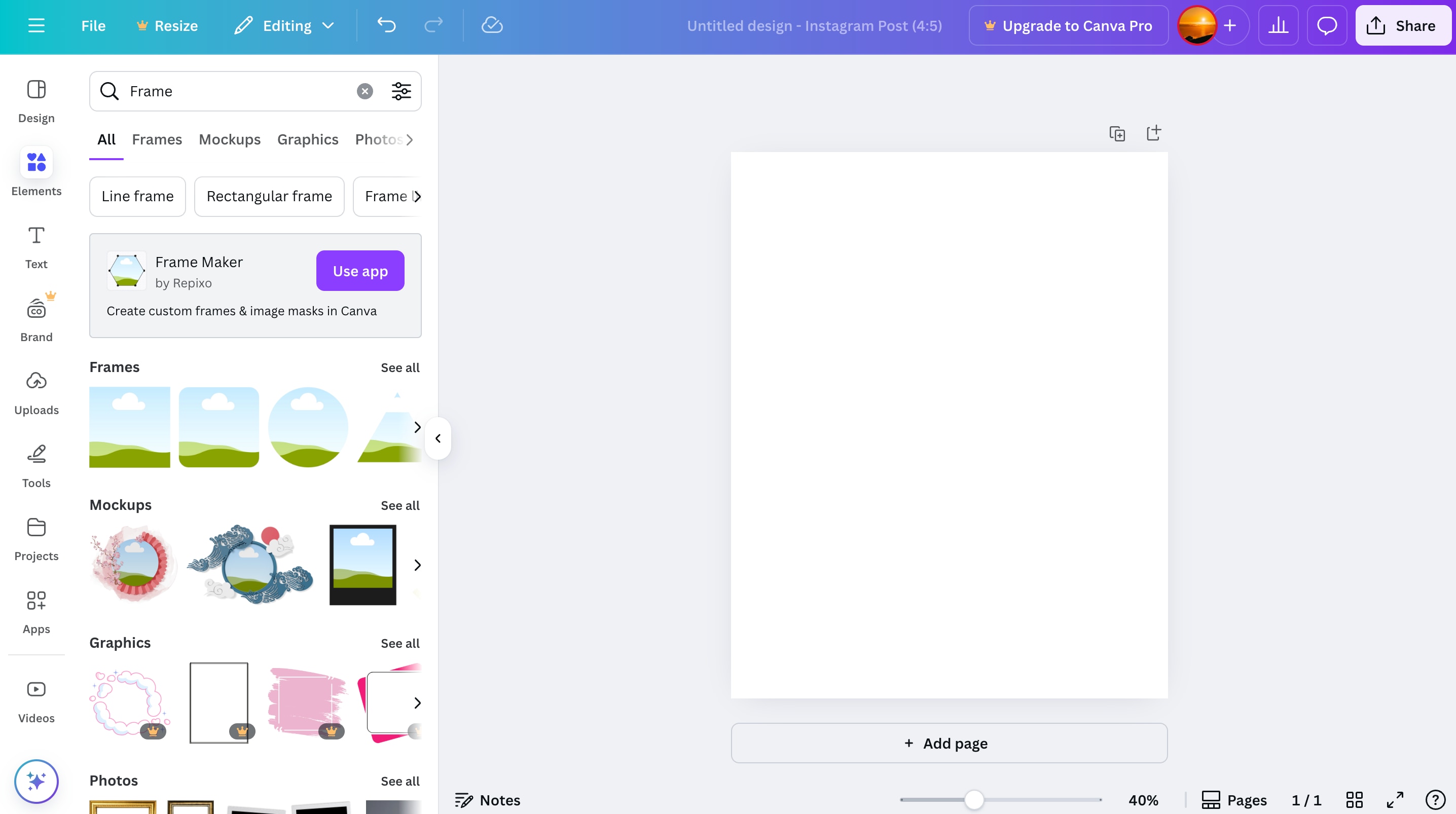
Schritt 3
Stöbern Sie durch die verschiedenen verfügbaren Rahmen. Sie finden einfache Formen wie Kreise und Rechtecke, aber auch lustige Motive wie Alphabete, Sterne, Blumen und mehr. Wählen Sie einen Rahmen, der zu dem von Ihnen gewünschten Stil passt.
Schritt 4
Ziehen Sie den Rahmen auf Ihre Zeichenfläche und legen Sie ihn dort ab. Sie können die Größe ändern, indem Sie an den Ecken ziehen und ihn verschieben, bis er genau in der gewünschten Position ist.
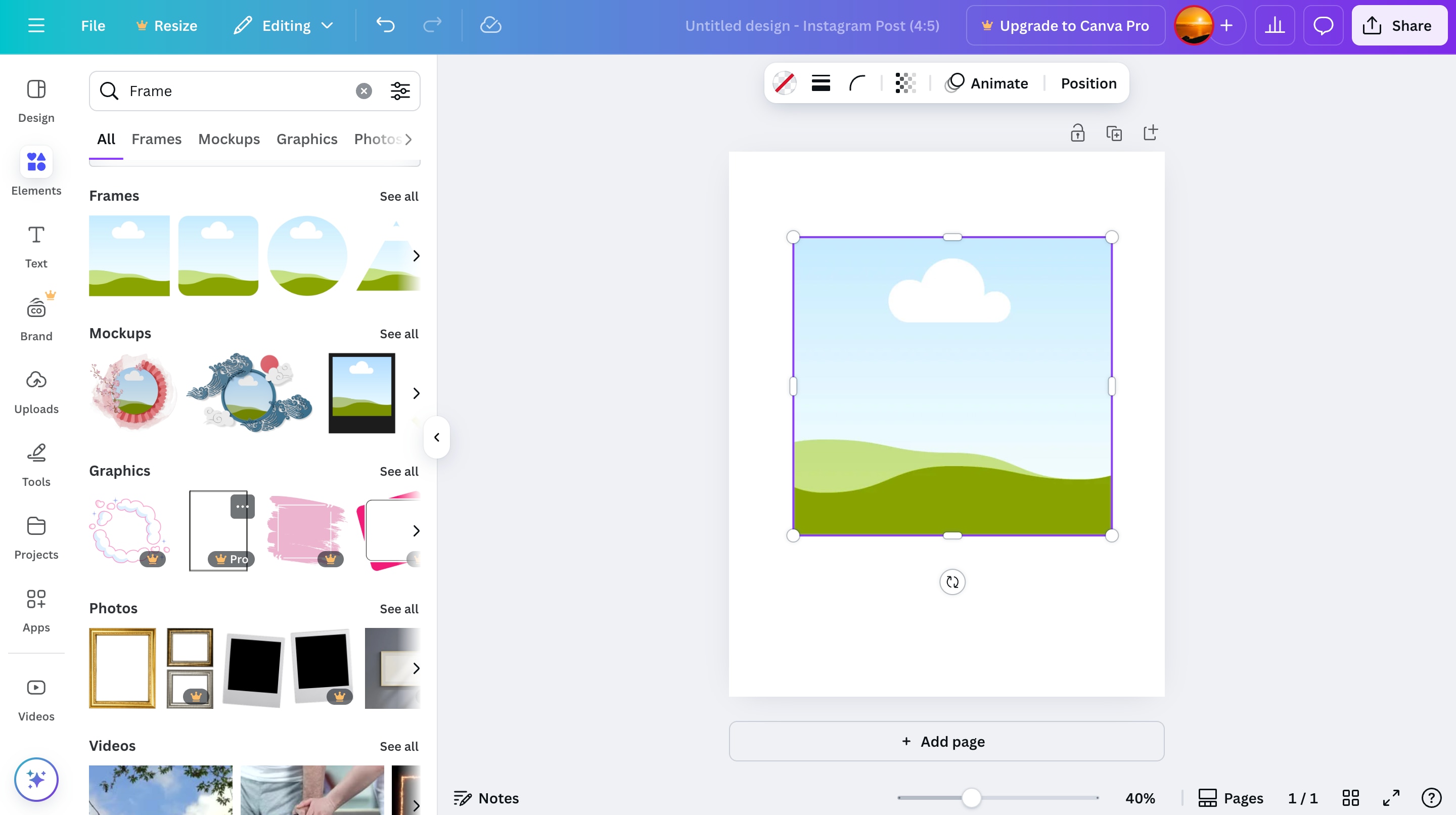
Schritt 5
Laden Sie nun das Bild, das Sie zuschneiden möchten, über die Registerkarte „Uploads“ hoch und platzieren Sie es innerhalb des Rahmens. Canva schneidet das Bild automatisch so zu, dass es in die Form des ausgewählten Rahmens passt.
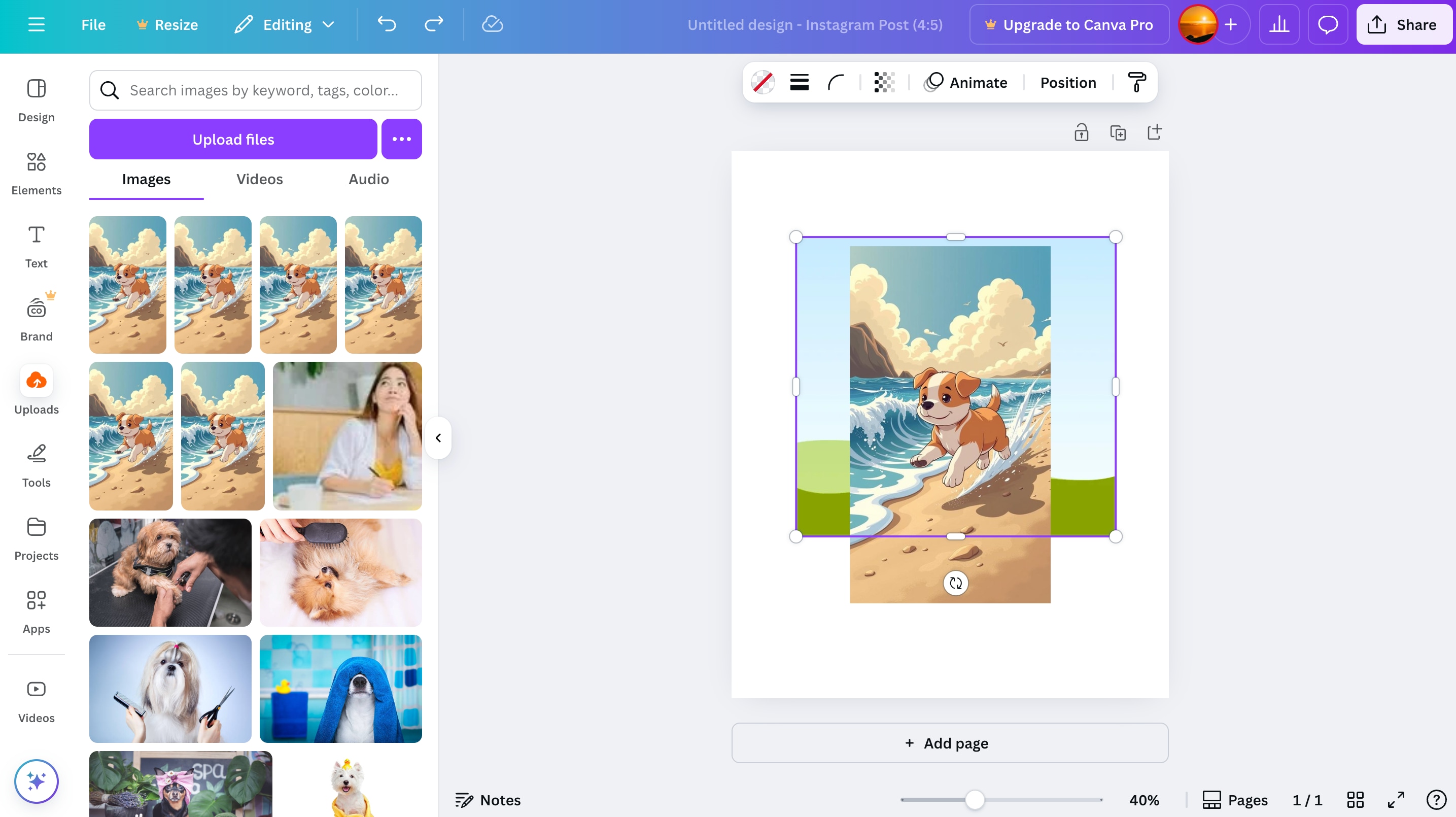
Schritt 6
Um das Bild innerhalb des Rahmens anzupassen, doppelklicken Sie auf das Bild. Sie können es innerhalb des Rahmens verschieben, heran- oder herauszoomen und den Ausschnitt genau richtig zuschneiden.
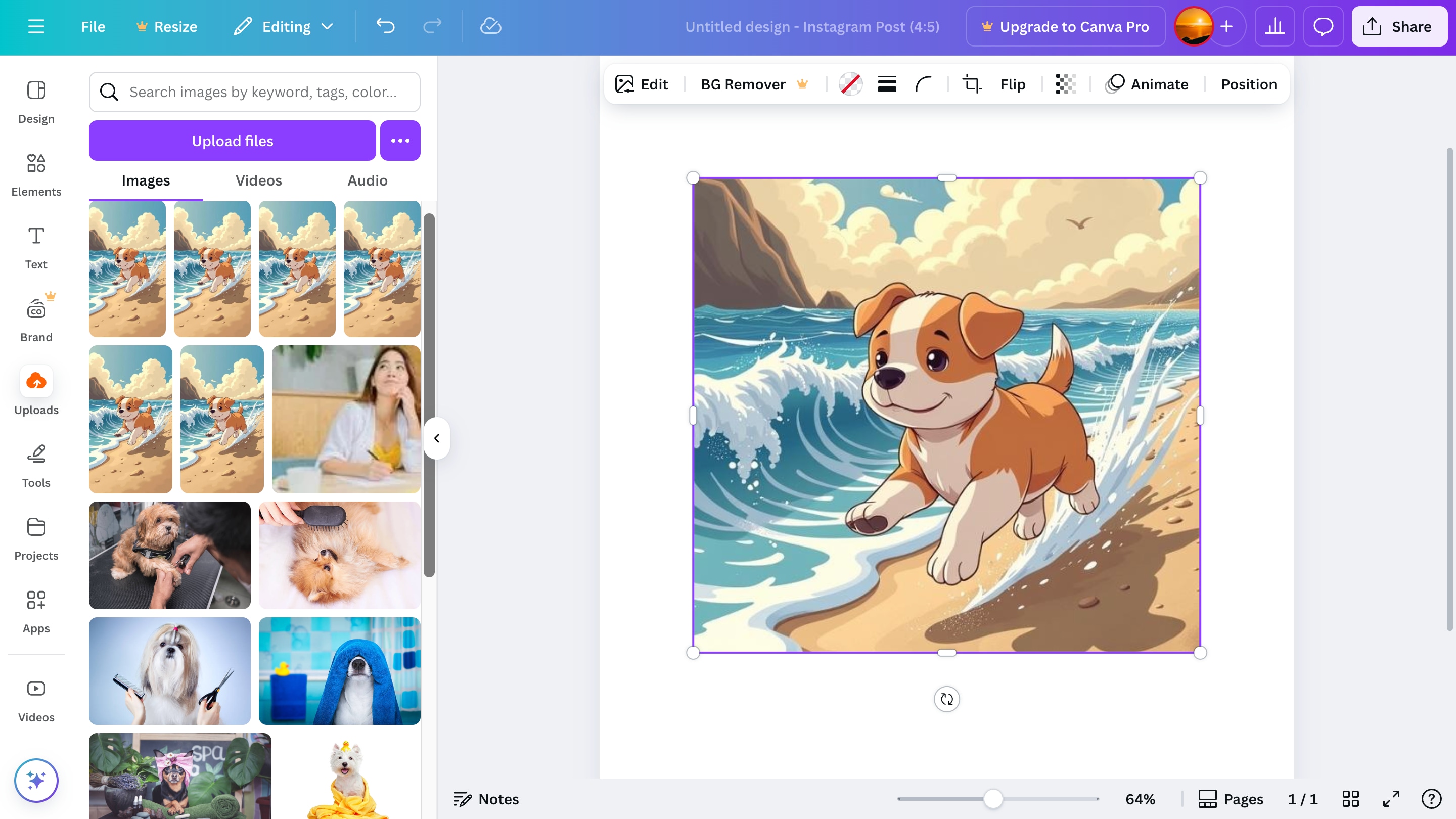
Schritt 7
Wenn Sie mit der Platzierung zufrieden sind, klicken Sie auf eine beliebige Stelle außerhalb des Rahmens, um ihn zu fixieren. Klicken Sie dann auf „Teilen“, um die finalen Ergebnisse herunterzuladen.

Methode 3: Wie man ein Bild in Canva mit Rastern für präzises Layout zuschneidet
Wenn Sie das Layout Ihrer Bilder genau kontrollieren möchten, ist das Zuschneiden mit Rastern eine gute Option. Mit Hilfe von Rastern können Sie Ihre Bilder in einer Rasterstruktur anordnen und die Bilder in Canva entsprechend dem gewählten Layout zuschneiden.
Schritt 1
Öffnen Sie Canva in Ihrem Webbrowser oder auf Ihrem Gerät mit der Canva-App. Falls Sie dies noch nicht getan haben, melden Sie sich bei Ihrem Konto an.
Schritt 2
Wählen Sie aus Vorlagen oder beginnen Sie mit einem leeren Entwurf. Sehen Sie sich das linke Seitenfenster an und klicken Sie auf die Registerkarte „Elemente“. Geben Sie in der Suchleiste oben „Raster“ ein und drücken Sie „Enter“.
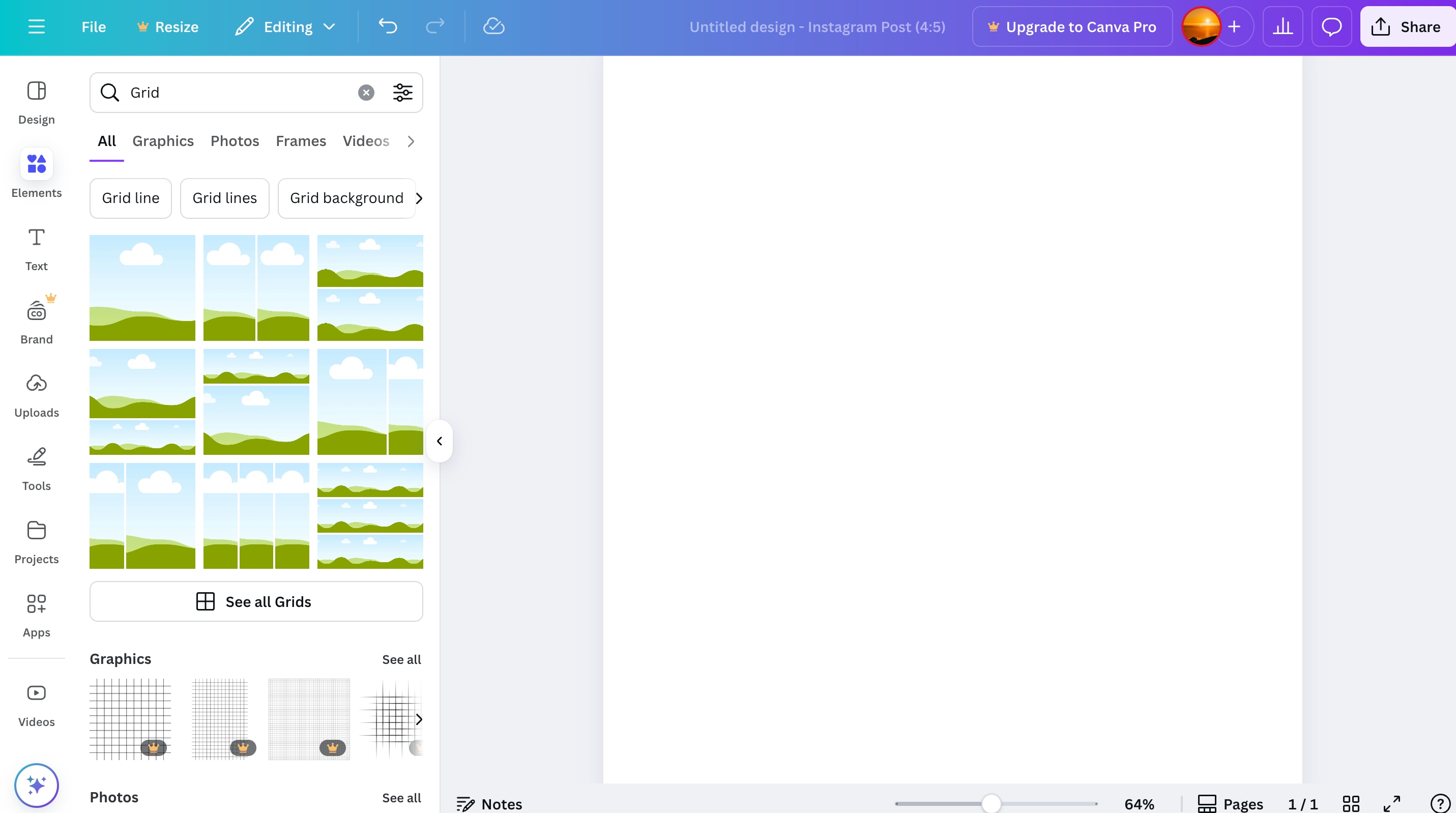
Schritt 3
Stöbern Sie durch die angezeigten Rasteroptionen. Canva bietet verschiedene Optionen, z. B. einzelne Raster zum einfachen Zuschneiden und mehrteilige Raster zum Erstellen von Collagen. Wählen Sie dasjenigen, das am besten zu Ihrem Projekt passt.
Schritt 4
Ziehen Sie das von Ihnen gewählte Raster auf die Entwurfsfläche und legen Sie es dort ab. Sie können das Raster vergrößern oder verkleinern, indem Sie auf seine Ecken klicken und daran ziehen.
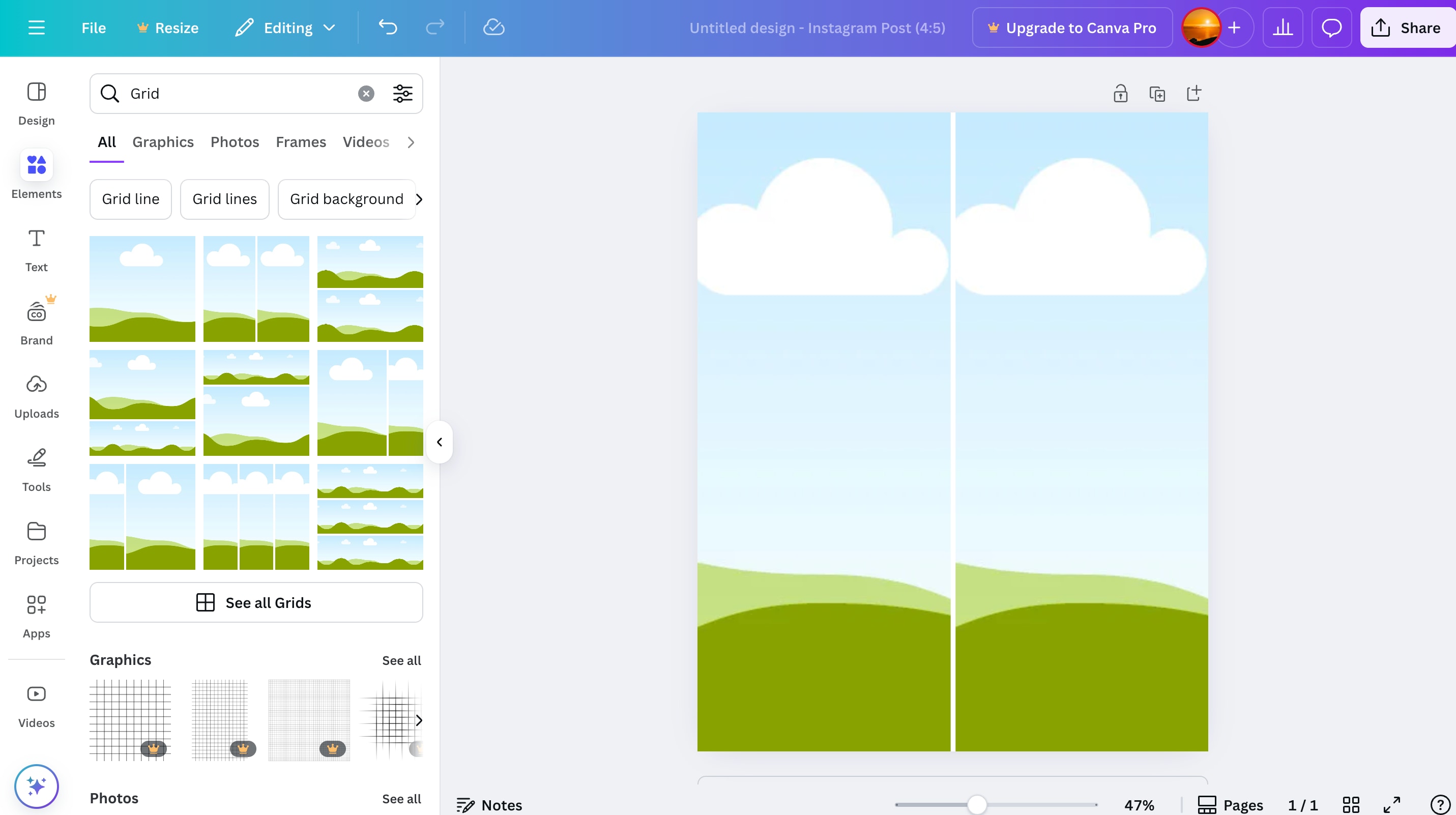
Schritt 5
Laden Sie nun das Bild, das Sie zuschneiden möchten, hoch, indem Sie in der Seitenleiste auf die Registerkarte „Uploads“ klicken. Ziehen Sie das hochgeladene Bild über den Rasterbereich. Canva passt das Bild automatisch an die Form des Rasters an und schneidet es zu.

Schritt 6
Um die Platzierung und Größe des Bildes anzupassen, doppelklicken Sie auf das Bild. Auf diese Weise können Sie es innerhalb des Rasters verschieben oder vergrößern und verkleinern, bis Sie das gewünschte Aussehen erhalten.
Schritt 7
Wenn Sie mit der Positionierung zufrieden sind, klicken Sie außerhalb des Rasters, um das Bild zu fixieren. Klicken Sie dann auf die „Teilen“ Option in der oberen Ecke, um das Bild herunterzuladen.
Teil 2. Was Sie in Canva nicht tun können
Canva ist zwar ein fantastisches Tool für die Gestaltung von Instagram-Posts, Logos und verschiedenen Grafiken, aber die Bild Zuschneide-Funktion hat einige Einschränkungen, die Sie beachten sollten. Lassen Sie uns einen kurzen Blick auf einige der wichtigsten Nachteile werfen:
- Begrenzte Kontrolle über das Zuschneiden: Wenn Sie in Canva zuschneiden, können Sie das Seitenverhältnis nicht manuell an die benutzerdefinierten Abmessungen anpassen. Sie sind auf voreingestellte Vorlagen beschränkt, die für manche Designs nicht ideal sind.Becky auf Capterra, die Canva seit über einem Jahr nutzt, hat eine Bewertung hinzugefügt: "Die hochgeladenen Bilder passten meistens nicht gut in den ausgewählten Rahmen, und der Anpassungsprozess für das Gesamtbild sollte separat sein."
- Niedrige Exportqualität für hochauflösenden Druck: Die Exportoptionen von Canvas sind in der Regel für Webgrafiken geeignet. Wenn Sie jedoch hochwertige Bilder für den Druck benötigen, kann es zu Auflösungsproblemen kommen. In solchen Fällen müssen Sie möglicherweise den UniConverter verwenden, um die Auflösung anzupassen oder sie in einer höheren Qualität zu exportieren. Ein Spezialist für soziale Medien, Skyler auf Capterra, erwähnt zum Beispiel: „Ich wünschte, es gäbe eine Option zum Ändern der Exportauflösung, aber ansonsten ist Canva fantastisch!“
- Kein Stapel-Zuschneiden oder Exportieren: Mit Canva können Sie nicht mehrere Bilder auf einmal zuschneiden oder in großen Mengen exportieren, was zeitraubend sein kann, wenn Sie mit einer großen Anzahl von Bildern arbeiten.
- Keine Formatanpassung: Canva erlaubt es Ihnen nicht, Bilder in bestimmten Formaten zu exportieren, wie z.B. TIFF oder WebP. Dies kann für professionellere Bildbearbeitung und Druckmedien ein Hindernis sein. Ein Grafikdesigner, Vijay S auf G2, sagt: „Was mir an Canva nicht gefällt, ist, dass es nur wenige kostenlose Vorlagen gibt, die meisten davon sind kostenpflichtig. Außerdem sind die Optionen für den Dateiexport begrenzt.“
Teil 3. Bonustipp: Stapelweises Zuschneiden oder Nachbearbeiten von Bildern mit dem UniConverter
Wenn Sie bei der Bildbearbeitung über das hinausgehen wollen, was Canva zu bieten hat, ist der Wondershare UniConverter ein hervorragendes Tool für Sie. Er überwindet die Einschränkungen von Canva, indem er erweiterte Funktionen zum Zuschneiden, Ändern der Größe, Konvertieren und Verbessern von Bildern bietet. Außerdem können Sie Text hinzufügen, das Bild drehen, den Hintergrund entfernen und die Helligkeit anpassen, um bessere Ergebnisse zu erzielen.
Stapel-Bild-Editor
Wichtigste funktionen
- Stapel-Bearbeitung: Mit dem UniConverter können Sie Dutzende von Bildern gleichzeitig zuschneiden, anstatt sie einzeln zu bearbeiten. Es spart Zeit bei der Arbeit an großen Projekten oder Produktkatalogen.
- Formatunterstützung: Sie können Ihre Bilder in verschiedene Dateiformate exportieren, darunter TIFF, WebP und andere. Dadurch wird sichergestellt, dass sie die Qualitätsanforderungen für verschiedene Plattformen erfüllen.
- Hochauflösende Unterstützung: Ihre Bilder bleiben scharf und detailliert, ohne dass die Qualität darunter leidet. Sie sehen auch vergrößert auf Bannern, Plakaten oder professionellen Marketingmaterialien großartig aus.
- Kontrolle des Seitenverhältnisses: Damit können Sie präzise und nach Ihren Wünschen zuschneiden. Sie müssen beim Zuschneiden von Bildern keine Kompromisse mit voreingestellten Rahmen und Verhältnissen eingehen.
Wie man den UniConverter zum Zuschneiden und Bearbeiten seiner Bilder verwendet:
Schritt 1
Besuchen Sie die offizielle Webseite des Wondershare UniCinverter, laden Sie die App herunter und installieren Sie sie auf Ihrem Desktop.
Schritt 2
Wählen Sie hier die Option „Stapel-Bild-Editor“.
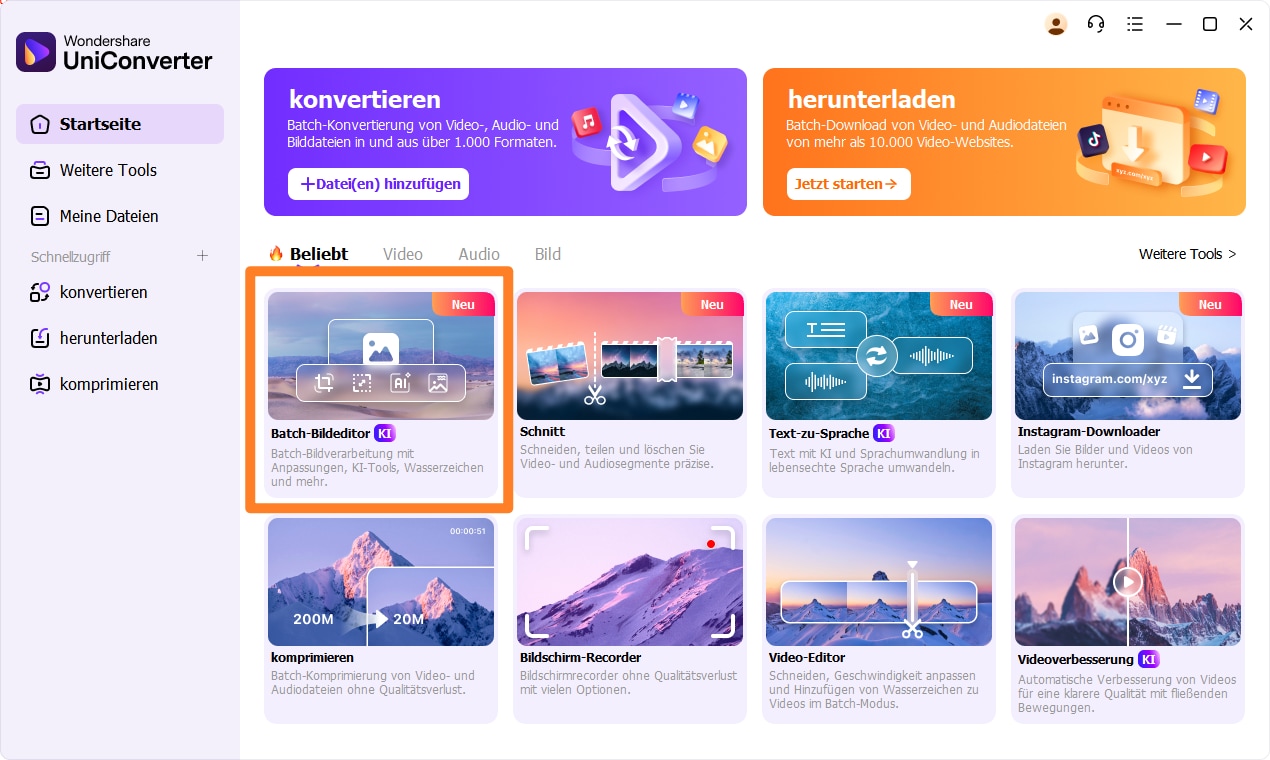
Schritt 3
Tippen Sie auf „Anpassen“ auf der linken Seite und wählen Sie „Zuschneiden & Drehen“. Sie können aus einer Voreinstellung von Verhältnissen wählen oder manuell zuschneiden. Klicken Sie anschließend auf „Alle exportieren“, um Ihre finalen Bilder herunterzuladen.
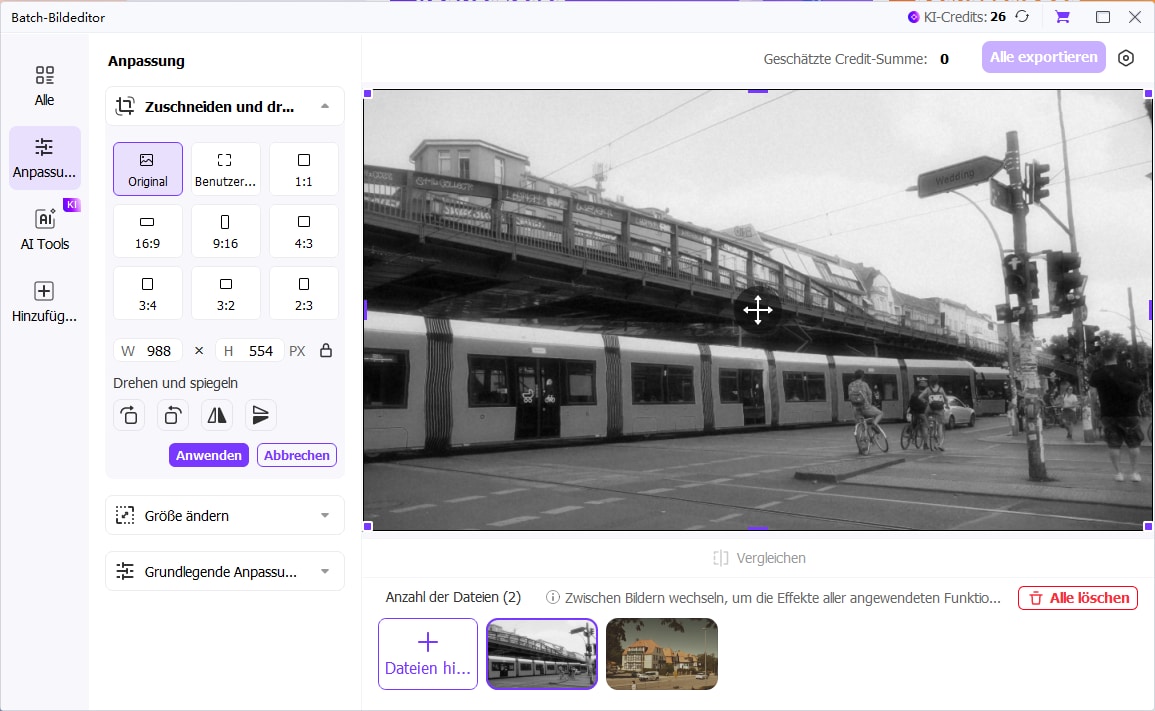
Teil 4. 5 kreative Ideen, um die Zuschneidefunktion von Canva wie ein Designer zu nutzen
Nachdem wir gelernt haben, wie man Bilder in Canva zuschneidet, sehen wir uns nun einige kreative Möglichkeiten an, wie Sie die Zuschneidefunktion nutzen können, um wie ein Profi zu gestalten.
- Kreisförmiges Zuschneiden für Profilbilder: Verwenden Sie das Canva Rahmen Tool, um Ihr Profilbild für soziale Medien und Webseiten-Profile in einen Kreis zuzuschneiden. Ein kreisförmiges Zuschneiden verleiht Ihrem Bild eine einzigartige Note.
- Ausgeschnittene Texteffekte: Erzeugen Sie dynamische typografische Effekte, indem Sie Bilder in die Form von Buchstaben und Ziffern zuschneiden. Dies eignet sich hervorragend für Plakate, Grafiken und Anzeigen.
- Zuschneiden für Thumbnails: Wenn Sie Bilder in Canva zuschneiden, können Sie sie auch in bestimmte Formen für Youtube-Videos oder Beiträge in sozialen Medien zuschneiden und so auffällige Thumbnails erstellen.
- Fotocollagen erstellen: Verwenden Sie das Canvas Raster Tool, um mehrere Bilder zuzuschneiden und zu einer zusammenhängenden Collage zu arrangieren, die Ihren Designanforderungen entspricht.
- Produktfotografien: Verwenden Sie das Tool zum Zuschneiden des Rahmens, um die Aufmerksamkeit auf bestimmte Details in Ihren Bildern zu lenken und den Blick des Betrachters auf die wichtigsten Elemente zu lenken.
Teil 5. Canva vs. UniConverter: Wann sollte man welches Produkt verwenden?
Die Wahl zwischen Canva und dem UniConverter hängt von Ihren spezifischen Bedürfnissen und Ihrem Workflow ab. Hier sind drei Szenarien aus dem wirklichen Leben, die Ihnen bei der Entscheidung helfen:
- Szenario 1: College-Studenten, die auffällige Flyer für soziale Medien erstellen möchten. Verwenden Sie Canva für vorgefertigte Rahmen und Layouts.
- Szenario 2: Sie haben 30 Produktbilder, die 1080 x 1080 sein müssen? Verwenden Sie den Wondershare UniConverter für die Stapelverarbeitung.
- Szenario 3: Sie benötigen ein hochauflösendes TIFF-Format? Verwenden Sie den UniConverter, um das Format schnell anzupassen.
- Szenario 4: Sie müssen die Canva-Exporte komprimieren, damit die Webseite schneller geladen wird? Verwenden Sie den UniConverter, da er dies in Sekundenschnelle erledigt.
Fazit
Zu lernen, wie man ein Bild in Canva zuschneidet, ist ein guter Anfang, aber für professionelle Ergebnisse brauchen Sie mehr als die grundlegenden Tools. Canva ist ein fantastisches Tool für die Erstellung visuell ansprechender Designs, aber seine Zuschneidefunktionen sind für professionelle Workflows nicht immer ausreichend.
Wenn es Ihnen also ernst damit ist, herausragende Grafiken zu erstellen, sollten Sie nicht bei Canva aufhören. Bringen Sie Ihre Entwürfe mit dem Wondershare UniConverter weiter und erleben Sie eine schnellere, intelligentere und professionellere Art, Ihre Bilder zu bearbeiten.




